Одним из ключевых элементов смартфонов являются файлы, которые мы загружаем через Интернет. Они могут быть очень полезными в зависимости от времени и места, будучи ключевыми в нашей повседневной жизни. Однако на Android и iOS есть несколько случаев, когда это невозможно для нас скачать файлы, серьезная проблема.
Без этой силы наш мобильник потеряет многие свои достоинства и у нас будут только онлайн-консультации с соответствующей стоимостью мобильных данных в нашем тарифе. Чтобы этого больше не происходило, мы собираемся дать вам ключи для ее решения в зависимости от ситуации, которая происходит в терминале.
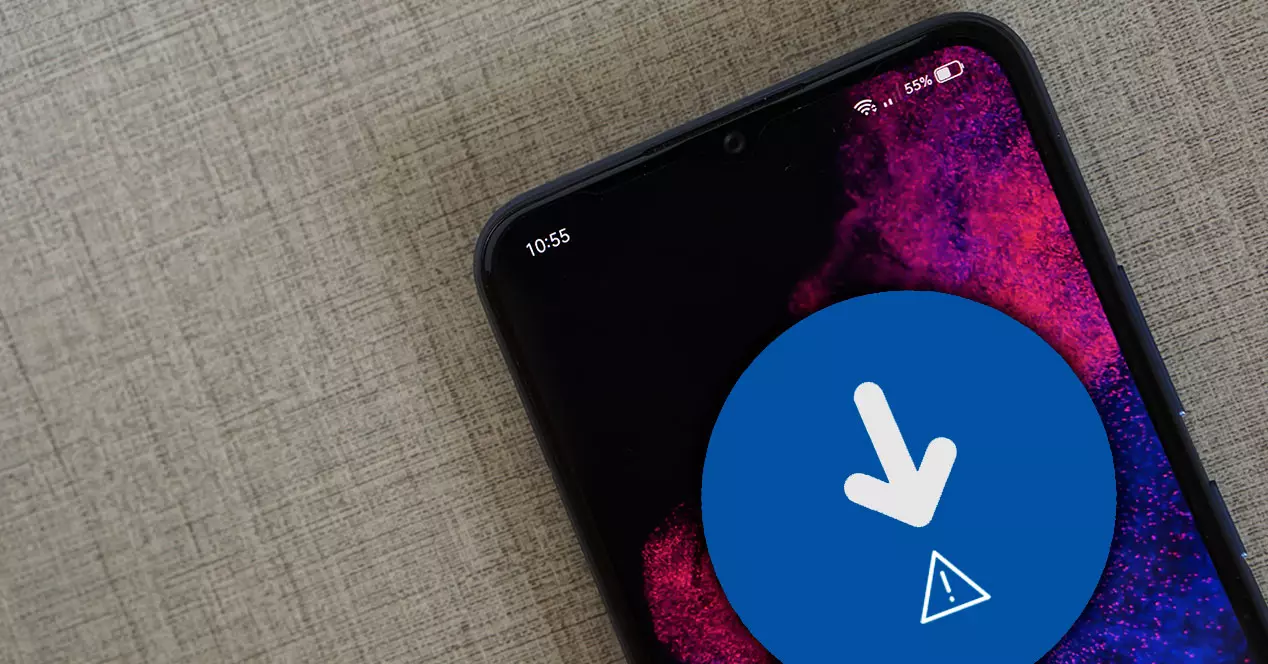
Проверьте память телефона
Наиболее повторяющийся случай возникает, когда терминал достиг предела свободного места, что в некоторых случаях предупреждало неделями с уведомлением о нехватке памяти. Возможно, мы оттягивали момент, но когда мы не можем загрузить фотографии на свой мобильный, загрузить какой-то другой файл, пора приступать к работе.
Освободить место в памяти
Первый и наиболее рекомендуемый вариант основан на освобождая все, что нам больше не нужно с нашего мобильного. Понемногу мы накапливаем пространства с различными элементами, которыми даже не пользовались неделями или месяцами, но пока мы от них не избавимся, они будут продолжать присутствовать. Именно поэтому мы приглашаем вас почистить все это:
- Приложения, которые мы не используем .
- Скриншоты, мемы, которыми с нами поделились, и другое мультимедийные файлы .
- Загрузки, которые нам больше не нужны .
Чтобы сэкономить время, мы можем использовать приложение Google Files на Android, с которым ИИ работает для нас, показывая нам большие, повторяющиеся файлы и даже мемы, которые мы можем удалить одним нажатием кнопки. Таким образом, мы получим хранилище, которое нам нужно скачать файлы на наш мобильный которые теперь стали важными.
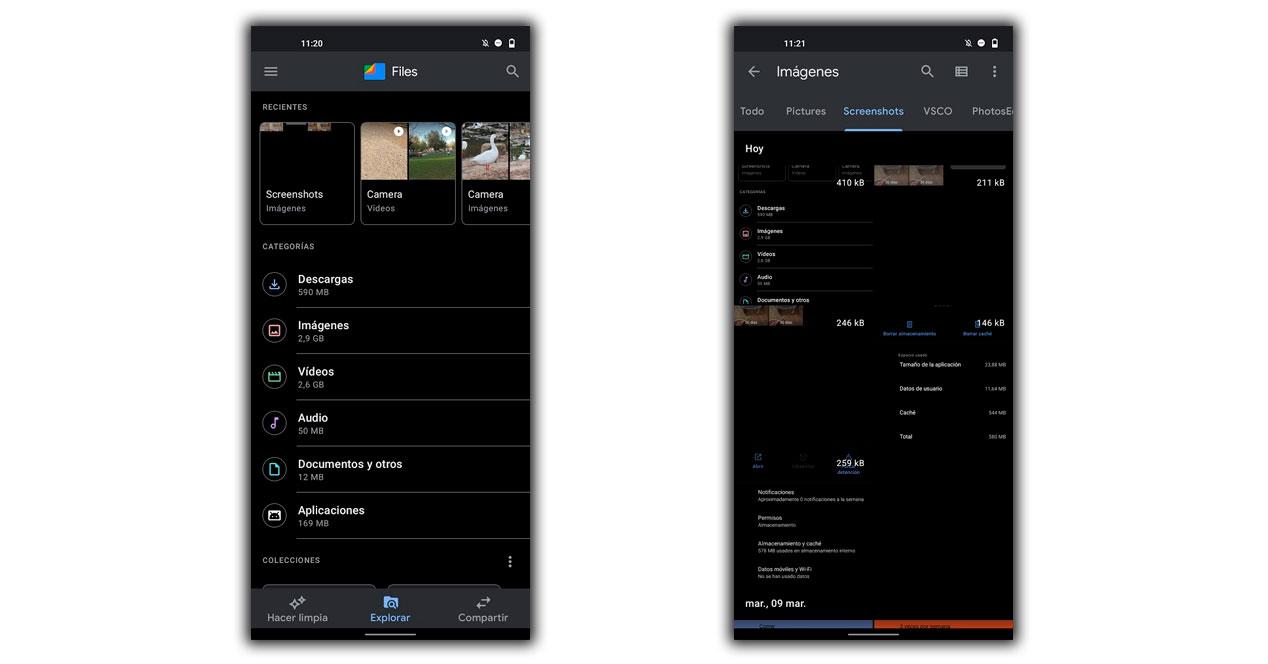
Переместить файлы на карту
Еще одна из альтернатив, которые у нас есть, чтобы дополнить предыдущую или выбрать только эту, — переместить все файлы или большое их количество. Мы можем сделать это с помощью карты MicroSD и с помощью проводника, обрезав фотографии и видео так, чтобы они перестали занимать внутреннюю память. Для этого мы должны выполнить ряд шагов:
- Прежде всего, мы войдем в файловый менеджер .
- Они будут отображаться разделенными папками.
- Далее переходим в папку «Изображения».
- Затем держим палец на фото, тапаем по трем верхним точкам и выбираем Выбрать все .
- Теперь, когда все выбрано, нам нужно будет снова нажать на три точки вверху, и на этот раз мы коснемся Перейдите в и выберите внешнюю память.
Мы должны сделать эти же шаги в каждой из папок, чтобы перенести файлы на microSD телефона. Однако мы также можем подключить мобильный телефон к компьютеру или устройству хранения и удалить эти элементы из нашего мобильного телефона. Таким образом, наш мобильный будет чистым , готовый и без ошибок загрузки, которые ставят нас в безвыходное положение.
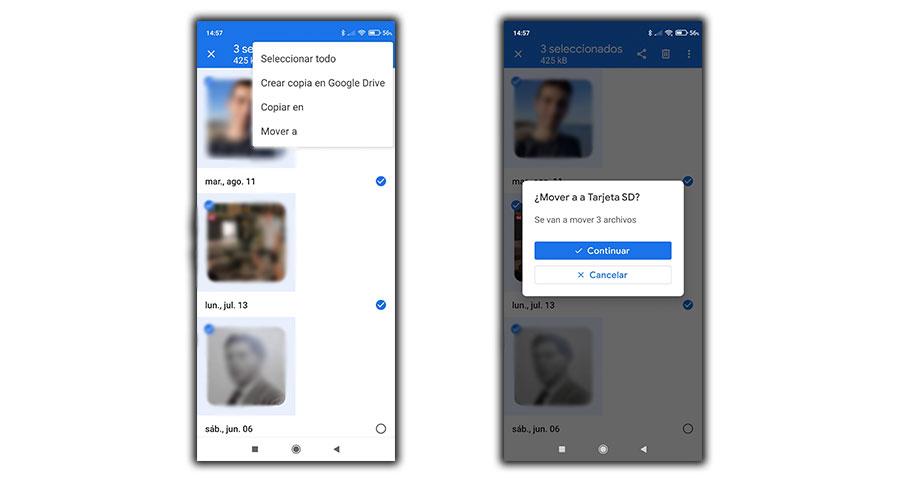
проверить приложения
Однако на смартфоне также есть много приложений, которые будут накапливаться файлы, сообщения , и т.д. Значит, они будут занимать все больше и больше места на мобильном устройстве. Поэтому, чтобы очистить память смартфона, нам нужно будет войти в эти разные приложения, как в случае с WhatsApp, Telegram и т. д., которые наполняются чатами, изображениями и другим мультимедийным контентом.
В этом случае будет так же просто, как удалить ненужные нам чаты. Таким образом, фотографии, которые мы получили через приложения этого типа, также будут удалены. С помощью этого простого действия мы сможем очистить устройство от файлов, которые нам больше не нужны. Единственный недостаток в том, что нам придется идти по одному проверка, какие элементы мы можем удалить полностью.
Проверьте браузер
Еще один элемент, который хоть и не кажется таким, но занимает место на устройстве — это браузер, который мы постоянно использую на смартфоне. Не только из-за кеша, который он может накапливать, но и из-за видео, изображений, документов, среди прочего, которые мы загружаем из Интернета. Поэтому мы объясним, что вы должны учитывать, чтобы набраться памяти.
Сбросить и стереть данные
Один из самых простых способов, который мы найдем, чтобы очистить и оставить браузер, который мы используем на устройстве, как новый, будь то приложение Mozilla, Google Chromeи т. д., будет сбросив приложение к заводским настройкам . Положительной стороной является то, что это займет всего несколько секунд, поэтому для этого вам нужно сделать следующее:
- Мы входим в мобильный Настройки .
- Мы спускаемся, чтобы войти Приложения .
- Мы находим приложение для браузера и войдите в него.
- Мы выбираем Очистить кеш и очистить данные . В случае с iPhone вы должны удалить и установить его.
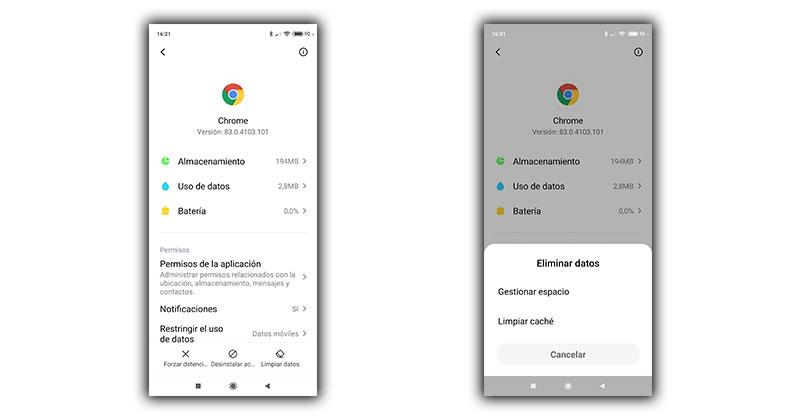
Используйте альтернативные браузеры
Мы также можем думать о других решениях, таких как ищем браузер, который позволяет скачивать файлы без трудностей или что даже занимает меньше места при установке на телефон. Среди всех вариантов, существующих для Android и iOS, мы находим обширный список, выходящий за рамки Google Chrome и Safari, например:
- Opera .
- светлячок .
- Храбрый .
- Microsoft Edge .
В любом из них мы сможем снова посетить тот же URL-адрес, снова загрузить файл и поверить, что загрузка завершена . Чтобы терминал не насыщался, удобно отменить первую из загрузок, которые мы запускаем раньше, закрыть другие открытые процессы и набраться терпения, если это большой файл.
Другая причина, по которой нам может быть невозможно получить онлайн-файл для мобильного телефона, заключается в том, что загрузка отменяется, потому что браузер определяет его как вредоносный файл или он был удален. Вот тогда и приходится искать другую альтернативу, так как подавляющее большинство изображений, видео и всевозможных элементов присутствует на различных порталах. Наверняка мы найдем другое решение, которое точно так же удовлетворит нас.
Другие решения
Однако эти предыдущие методы не будут единственными, которые мы будем иметь в своем распоряжении, чтобы иметь возможность загрузить файлы на мобильный снова . Если после выполнения описанных выше шагов ваш телефон по-прежнему не позволяет вам загружать файлы, вам следует принять во внимание следующие решения, которые мы объясним ниже.
проверьте разрешения
Возможно, ошибка возникла неожиданно в тот момент, когда нам больше всего нужно получить доступ к файлу, который неизбежно приходится скачивать. Здесь мы пожалеем, что не приняли все разрешения намеренно или случайно при первом использовании приложения. К счастью, есть способы быстро решить эту проблему. Чтобы проверить разрешения приложения, которое не позволяет нам загружать файлы, мы должны выполнить следующие действия:
- Пойдем к телефону настройки .
- Мы входим в Приложения меню.
- Нажмите на приложение, которое вызывает у нас проблемы.
- В этом меню мы нажмем на кнопку Разрешения... опцию.
- Мы проверяем наличие у вас всех необходимых разрешений для доступа к медиафайлам.
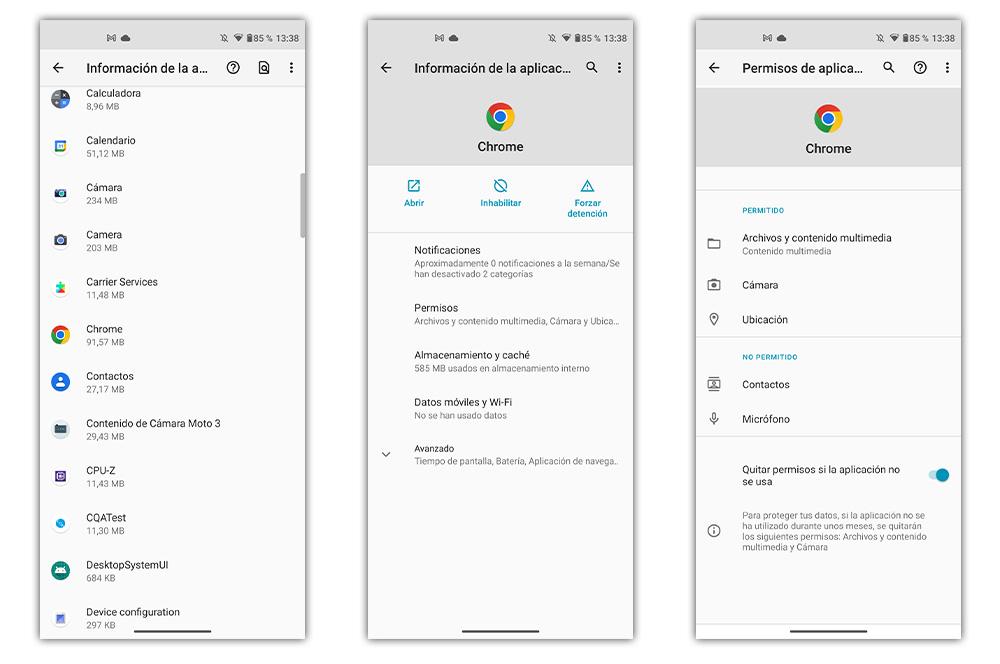
Проверьте сеть и подключение
Еще одним из основных виновников невозможности загрузки файлов на мобильный телефон является подключение к сети . Что почему-то мешает нам загрузить в терминал тот элемент, который нам нужен. Основная причина, по которой файлы не скачиваются на мобильный, может заключаться в скорости сети. Что-то, что мы собираемся узнать с точными данными, выполнив онлайн-тест скорости за считанные секунды. Чтобы сделать это без проблем, вот что вам нужно сделать:
- Войдите в сеть.
- Выберите своего оператора .
- Нажмите на запустить тест скорости.
Таким образом, мы всегда будем знать, если большой файл, который мы пытаемся загрузить, не будет завершен из-за нашей скорости или по какой-либо другой причине. Мы должны также рассмотреть ситуации, основанные на вмешательство , для которого сигнал и скорость, которыми мы наслаждаемся, не оптимальны. Как это может быть в случае близости к устройствам, излучающим волны, таким как микроволны, или потому, что мы окружены устройствами Bluetooth, которые влияют.

переключить соединение
Чтобы завершить загрузку, которая занимает нас вечно, мы можем попробовать изменить тип подключения. Возможно, мы делаем это с помощью мобильных данных, хотя на самом деле это требуется более высокая скорость чем может предложить нам только оптоволоконная сеть Wi-Fi. Хотя мы всегда можем попытаться проверить, есть ли у нас подключение к Интернету в других приложениях. В любом случае, если мы хотим проверить, хорошо ли мы подключены, мы можем выполнить следующие шаги:
- Сначала мы войдем в смартфон настройки .
- Затем нажмите Сети и Интернет / Коммутация / Wi-Fi (этот шаг зависит от уровня настройки и операционной системы).
- Убедитесь, что вы правильно подключены к сети Wi-Fi.
Если мы уже подключены к беспроводному соединению, нам нужно убедиться, что используемая нами полоса частот верна, поскольку некоторые маршрутизаторы предлагают три варианта. Поэтому нам нужно только выполнить предыдущие шаги и посмотреть, к какой сети у нас подключен смартфон в данный момент, поскольку, как мы вам сказали, есть три варианта:
- Диапазон Wi-Fi 2.4 ГГц .
- 5GHz Диапазон Wi-Fi .
- 6GHz Диапазон Wi-Fi .
